แปลง แก้ไข และบีบอัดวิดีโอ/เสียงในรูปแบบมากกว่า 1,000 รูปแบบพร้อมคุณภาพสูง
7 เครื่องมือแปลง MOV เป็น MPEG ชั้นนำบน Windows และ Mac
หากคุณต้องการเล่นวิดีโอ QuickTime MOV บนอุปกรณ์ Windows หรือ Android คุณอาจพบว่าวิดีโอเหล่านี้ไม่เข้ากันได้กับเครื่องเล่นส่วนใหญ่ ดังนั้น คุณสามารถแปลงไฟล์ MOV เป็นรูปแบบ MPEG ซึ่งรองรับอุปกรณ์ต่างๆ มากมาย นอกจากนี้ MPEG ยังมีขนาดไฟล์ที่เล็กกว่า ดังนั้น คุณจึงสามารถเพิ่มพื้นที่ว่างเพื่อบันทึกวิดีโอได้มากมาย โชคดีที่บทความนี้มีตัวแปลงวิดีโอ MOV เป็น MPEG ที่ดีที่สุด 7 ตัวสำหรับ Windows และ Mac อ่านต่อจนจบเพื่อดูความสามารถของเครื่องมือและวิธีพื้นฐานในการแปลงไฟล์ MOV เป็น MPEG
รายการคู่มือ
ส่วนที่ 1. 6 อันดับโปรแกรมแปลงไฟล์ MOV เป็น MPEG ออนไลน์ฟรีสำหรับคุณ ส่วนที่ 2 วิธีการแปลง MOV เป็น MPEG อย่างมืออาชีพด้วยคุณภาพสูง ส่วนที่ 3 คำถามที่พบบ่อยเกี่ยวกับวิธีการแปลง MOV เป็นรูปแบบ MPEGส่วนที่ 1. 6 อันดับโปรแกรมแปลงไฟล์ MOV เป็น MPEG ออนไลน์ฟรีสำหรับคุณ
1. 4Easysoft แปลงวิดีโอฟรี
4Easysoft แปลงวิดีโอฟรี เป็นเครื่องมือแปลงไฟล์ออนไลน์ฟรีที่มีรูปแบบวิดีโอและเสียงให้เลือกมากกว่า 300 รูปแบบ รวมถึงกระบวนการแปลงไฟล์ที่คุณต้องการด้วย MOV เป็น MPEG คุณสามารถเปิดไฟล์ได้โดยตรงบนเบราว์เซอร์ Windows และ Mac นอกจากนี้ เนื่องจากมีคุณสมบัติการแปลงเป็นชุด คุณจึงสามารถแปลงไฟล์หลายไฟล์พร้อมกันได้ นอกจากนี้ คุณยังสามารถปรับเปลี่ยนรูปแบบไฟล์ MOV ก่อนที่จะแปลงเป็น MPEG ได้ด้วย ซึ่งรวมถึงการแก้ไขความละเอียดของวิดีโอ ตัวเข้ารหัส อัตราเฟรม บิตเรต และอื่นๆ ซึ่งอาจช่วยให้การแปลง MOV เป็น MP4 ของคุณเร็วขึ้น และสร้างผลลัพธ์ที่มีคุณภาพสูงได้
วิธีการแปลง MOV เป็น MPEG โดยใช้ 4Easysoft Free Video Converter ขั้นตอนโดยละเอียด
ขั้นตอนที่ 1เยี่ยมชม 4Easysoft แปลงวิดีโอฟรี เว็บไซต์. เพิ่มของคุณ มธ ไฟล์ไปยังอินเทอร์เฟซโดยการคลิกที่ แปลงวิดีโอทันที ปุ่มและรอให้เครื่องมือเปิดไฟล์ของคุณ

ขั้นตอนที่ 2เลือก MP4 รูปแบบจากตัวเลือกด้านล่างอินเทอร์เฟซในหน้าต่างใหม่ หากต้องการใช้การเปลี่ยนแปลงบางอย่างกับวิดีโอของคุณ ให้คลิก การตั้งค่า กดปุ่มเพื่อเลือกโคเดก MPEG-4 และปรับความละเอียด บิตเรต และอื่นๆ ของวิดีโอ เมื่อเสร็จแล้ว ให้ทำเครื่องหมายที่ปุ่มตกลง

ขั้นตอนที่ 3หากต้องการดำเนินการแปลงจริง ให้คลิก แปลง กดปุ่มเพื่อเลือกโฟลเดอร์ที่ต้องการสำหรับไฟล์ MOV ที่คุณแปลงแล้ว หลังจากเลือกแล้ว รอให้เครื่องมือเสร็จสิ้นการแปลงและบันทึกไฟล์ของคุณ

2. วีด
วี้ด.ไอโอ เป็นโปรแกรมแปลงไฟล์ MOV เป็น MPEG ฟรีที่คุณสามารถใช้ทางออนไลน์ได้ เครื่องมือนี้รองรับรูปแบบการแปลงเอาต์พุต 21 รูปแบบพร้อมฟังก์ชันการแก้ไขมากมาย เช่น การเพิ่มสีพื้นหลังหรือรูปภาพ การแก้ไขระยะเวลา และการลบเสียงรบกวนพื้นหลัง คุณสามารถใช้ฟังก์ชันเหล่านี้ได้หลังจากลงชื่อเข้าใช้บัญชีของคุณ ไม่ว่าคุณจะใช้บัญชี Google หรือที่อยู่อีเมลของคุณต่อไป นอกจากนี้ คุณยังสามารถปรับแต่งและดูตัวอย่างวิดีโอของคุณก่อนแปลงไฟล์ MOV เป็นรูปแบบไฟล์ MPEG ได้อีกด้วย
วิธีการแปลง MOV เป็น MPEG โดยใช้ VEED.IO
ขั้นตอนที่ 1ไปที่เว็บไซต์อย่างเป็นทางการของ วี้ด.ไอโอนำเข้าไฟล์ MOV ของคุณโดยคลิกที่ อัพโหลดไฟล์ของคุณ ปุ่มหรือ ลากแล้ววาง มัน.
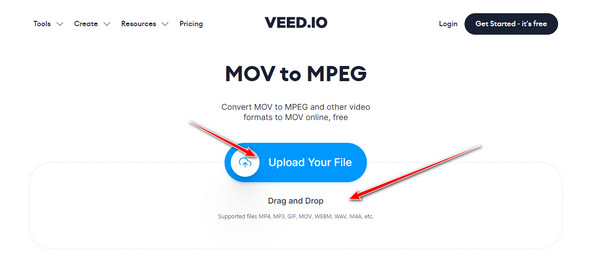
ขั้นตอนที่ 2เลือกไฟล์ MPEG โดยทำเครื่องหมายที่ ดรอปดาวน์ ตัวเลือกที่ด้านซ้ายของเครื่องมือ จากนั้นคลิก แปลงไฟล์ ปุ่มและรอให้เครื่องมือดำเนินการ

ขั้นตอนที่ 3หากต้องการบันทึกไฟล์ MPEG ของคุณ ให้ทำเครื่องหมายที่ ดาวน์โหลด MPEG ปุ่มดาวน์โหลดไฟล์ของคุณ

3. แปลงไฟล์
แปลงไฟล์ เป็นเครื่องมือออนไลน์อีกตัวหนึ่งที่คุณสามารถใช้แปลงไฟล์ MOV เป็น MPEG ได้ เครื่องมือนี้ใช้งานง่ายมาก เพราะมาพร้อมฟีเจอร์พื้นฐานและอินเทอร์เฟซบนเว็บ นอกจากนี้ ยังมีหมวดหมู่ต่างๆ มากมายที่มีรูปแบบไฟล์ที่แตกต่างกัน ไม่ใช่แค่การแปลง MOV เท่านั้น นอกจากนี้ เครื่องมือนี้ยังไม่จำเป็นต้องดาวน์โหลดอะไรและเพิ่มบัญชีของคุณก่อนจึงจะแปลง MOV เป็น MPEG หรือรับประโยชน์อื่นๆ ได้ อย่างไรก็ตาม เครื่องมือนี้สามารถรองรับไฟล์วิดีโอขนาด 250 MB ที่แปลงเป็น MPEG ได้
วิธีการแปลง MOV เป็น MPEG โดยใช้ ConvertFiles
ขั้นตอนที่ 1เยี่ยมชมเว็บไซต์ของ ConvertFiles อัปโหลดไฟล์ของคุณโดยคลิกที่ เรียกดู ปุ่ม.
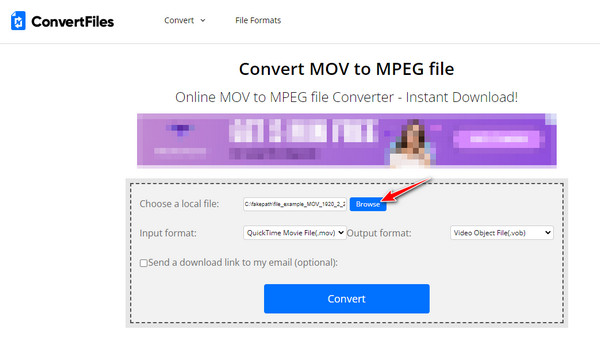
ขั้นตอนที่ 2คลิก หล่นลง ปุ่มและเลือก เอ็มเพ็ก รูปแบบไฟล์
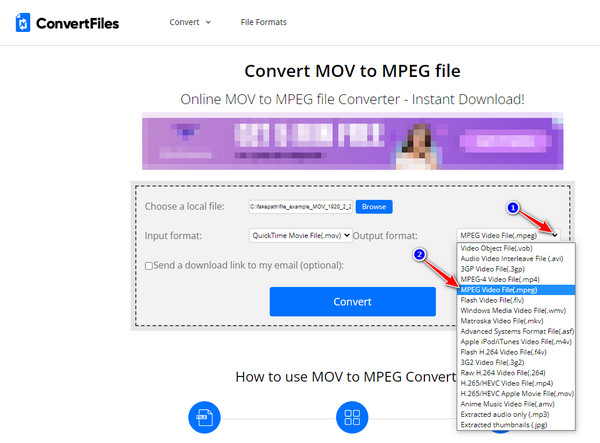
ขั้นตอนที่ 3หากต้องการนำเข้าไฟล์ของคุณ ให้คลิก แปลง ปุ่มและรอให้การแปลงเสร็จสิ้น
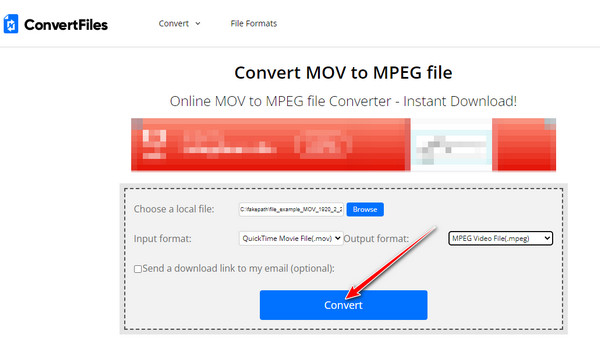
4. สื่อ
สุดท้ายคือ มีเดีย.ไอโอซึ่งเป็นเครื่องมือแปลงไฟล์ MOV เป็น MPEG ออนไลน์ฟรีที่คุณสามารถใช้ได้ โดยมาพร้อมกับรูปแบบวิดีโอยอดนิยมส่วนใหญ่ รวมถึง MOV ไฟล์ AVI และ MPEGยิ่งไปกว่านั้น การแปลงไฟล์ทุกครั้งจะไม่มีลายน้ำและให้คุณภาพสูง คุณสามารถซื้อเวอร์ชันพรีเมียมของเครื่องมือนี้เพื่อรับประโยชน์มากมาย เช่น การเพิ่มขนาดไฟล์ การแปลงแบบไม่จำกัด ความเร็วในการแปลงสูง และอื่นๆ อีกมากมาย นอกจากนั้น จะไม่มีโฆษณามารบกวนคุณขณะแปลง MOV เป็น MPEG เป็นเครื่องมือที่ไม่มีโฆษณาเลย
วิธีการแปลง MOV เป็น MPEG โดยใช้ Media.io
ขั้นตอนที่ 1คลิก เลือกไฟล์ ปุ่มสำหรับอัปโหลดไฟล์ MOV ของคุณไปยังอินเทอร์เฟซของเครื่องมือ
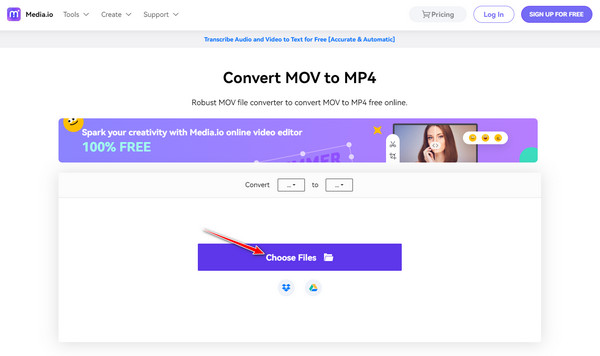
ขั้นตอนที่ 2ทำเครื่องหมายที่ หล่นลง ปุ่มที่ด้านขวาของเครื่องมือ จากนั้นเลือก เอ็มเพ็ก รูปแบบไฟล์
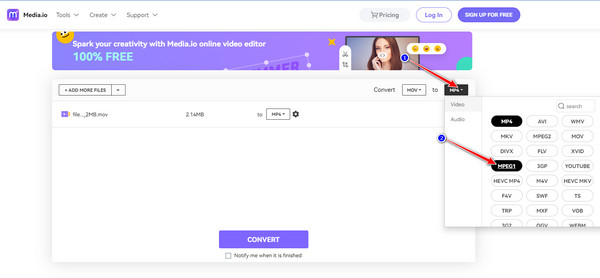
ขั้นตอนที่ 3คลิก แปลง ปุ่มเพื่อเริ่มการแปลง จากนั้นทำเครื่องหมายที่ ดาวน์โหลด ปุ่มหลังการแปลงเพื่อบันทึกไฟล์ของคุณ
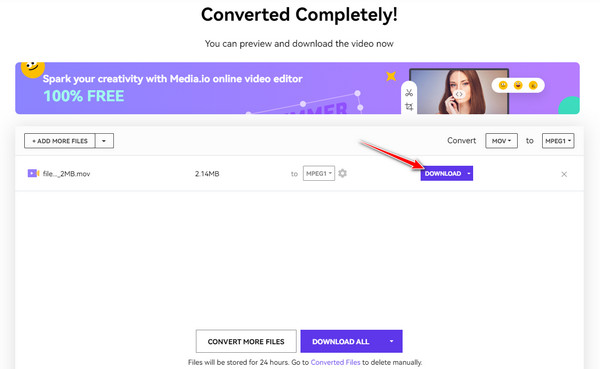
5. การแปลง
คอนเวอติโอ เป็นเครื่องมือแปลงไฟล์ MOV เป็น MPEG ออนไลน์ที่มีประสิทธิภาพซึ่งคุณสามารถหาได้ในตลาด เครื่องมือนี้มีรูปแบบไฟล์มากกว่า 300 รูปแบบพร้อมอินเทอร์เฟซที่เข้าใจง่าย คุณภาพและความเร็วนั้นยอดเยี่ยมมาก กระบวนการแปลงใช้เวลาเพียงเล็กน้อยเท่านั้นและมอบวิธีแก้ปัญหาที่ไม่มีปัญหาให้กับคุณ จุดที่น่าทึ่งเหล่านี้คุณสามารถใช้เพื่อกำหนดความคาดหวังของคุณ โดยเฉพาะอย่างยิ่งในการแปลง MOV เป็น MPEG แต่คุณไม่สามารถหาเครื่องมือแก้ไขพื้นฐานใดๆ จากเครื่องมือนี้ได้
วิธีการแปลง MOV เป็น MPEG โดยใช้ Convertio
ขั้นตอนที่ 1เริ่มต้นด้วยการคลิก เลือกไฟล์ ปุ่มสำหรับนำเข้าไฟล์ MOV ของคุณ
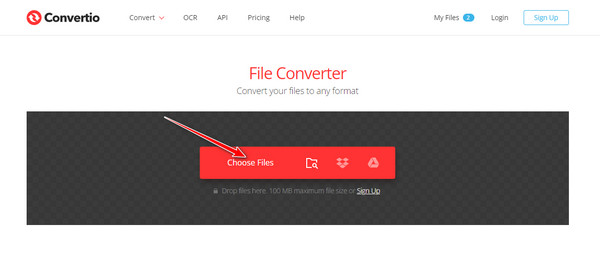
ขั้นตอนที่ 2หากต้องการเลือกรูปแบบเอาต์พุต MPEG ให้คลิก หล่นลง ปุ่มแล้วคลิก เอ็มเพ็ก รูปแบบ.
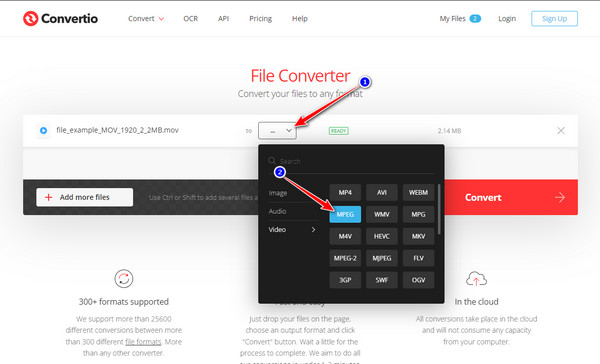
ขั้นตอนที่ 3ทำเครื่องหมายที่ แปลง และรอให้เครื่องมือทำการแปลงเสร็จสิ้น จากนั้นคลิก ดาวน์โหลด เพื่อบันทึกไฟล์ของคุณ
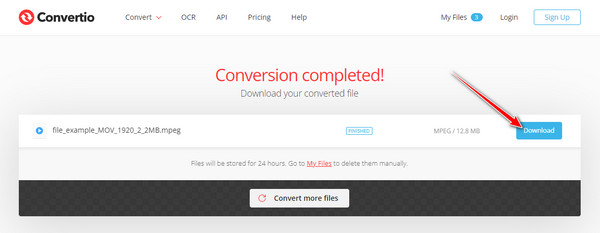
6. ตัวแปลงวิดีโอ
ตัวแปลงวิดีโอ เป็นเครื่องมือหนึ่งที่คุณต้องการรวมไว้ในรายการแปลงไฟล์ MOV เป็น MPEG เครื่องมือนี้ยังได้รับการออกแบบให้เป็นอินเทอร์เฟซที่ใช้งานง่ายพร้อมรูปแบบต่างๆ นอกจากนี้ การแปลงยังรองรับเซิร์ฟเวอร์ที่มีประสิทธิภาพซึ่งจะช่วยให้คุณแปลงไฟล์ได้อย่างรวดเร็ว หลังจากที่คุณแปลงไฟล์ MOV แล้ว ไฟล์เหล่านั้นจะถูกลบออกจากเซิร์ฟเวอร์โดยอัตโนมัติ แต่สามารถรองรับไฟล์ขนาด 100 MB เพื่อแปลงไฟล์ MOV เป็น MPEG ได้เท่านั้น
วิธีการแปลง MOV เป็น MPEG โดยใช้ Video Converter
ขั้นตอนที่ 1หากต้องการเพิ่มไฟล์ MOV ของคุณลงในเครื่องมือ ให้คลิก เพิ่มสื่อของคุณ ปุ่ม.
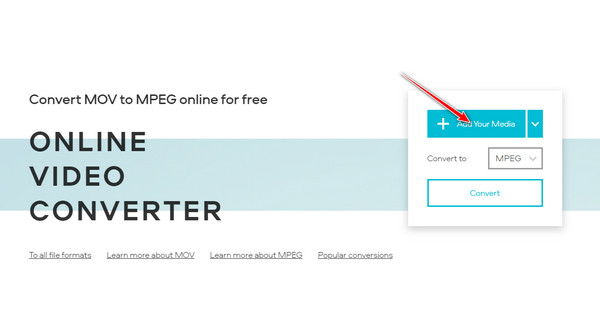
ขั้นตอนที่ 2คลิก หล่นลง เมนูเพื่อค้นหารูปแบบเอาต์พุต ภายใต้หมวดหมู่วิดีโอ ให้เลือก เอ็มเพ็ก รูปแบบ.
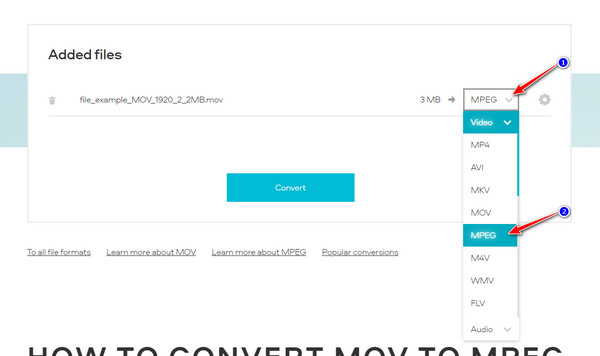
ขั้นตอนที่ 3คุณสามารถเพิ่มการปรับแต่งบางอย่างให้กับวิดีโอของคุณได้โดยการคลิกที่ การตั้งค่า ปุ่มและติ๊กเครื่องหมายถูก แปลง ปุ่มเพื่อบันทึกไฟล์ของคุณ
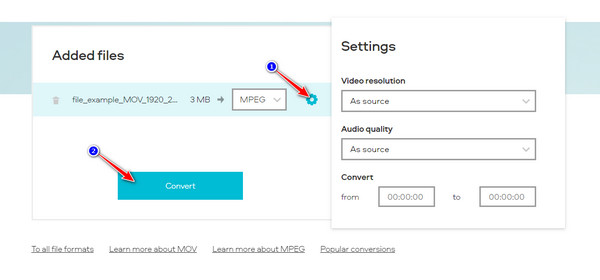
ส่วนที่ 2 วิธีการแปลง MOV เป็น MPEG อย่างมืออาชีพด้วยคุณภาพสูง
4Easysoft แปลงวิดีโอทั้งหมด เป็นหนึ่งในเครื่องมือแปลงวิดีโอที่ดีที่สุดสำหรับ Windows และ Mac ที่คุณสามารถใช้เพื่อแปลง MOV เป็น MPEG เครื่องมือนี้มีรูปแบบวิดีโอให้เลือกมากมาย ยิ่งไปกว่านั้น ยังมีกระบวนการแปลงที่รวดเร็วเป็นพิเศษและเอาต์พุตไฟล์ที่ไม่มีการสูญเสีย นอกจากนั้น ยังให้คุณมีตัวเลือกการตั้งค่าอุปกรณ์ต่างๆ ให้เลือกในคลิกเดียวอีกด้วย แน่นอนว่าเครื่องมือนี้คุ้มค่าที่จะใช้ โดยเฉพาะสำหรับกระบวนการแปลง MOV เป็น MPEG

แปลง MOV เป็น MPEG และรูปแบบวิดีโอ/เสียงมากกว่า 600 รูปแบบด้วยเทคโนโลยี AI
ผสานการตั้งค่าปรับแต่งต่างๆ ของวิดีโอและเสียงเพื่อคงคุณภาพสูงไว้
ขนาดกะทัดรัดพร้อมฟีเจอร์การตัดต่อพื้นฐานสำหรับการปรับแต่งวิดีโอ เช่น การตัด การตัดแต่ง หรือการหมุน
รองรับการปรับปรุงวิดีโอ เช่น การปรับปรุงคุณภาพ ลดการสั่น ฯลฯ
100% ปลอดภัย
100% ปลอดภัย
วิธีการแปลง MOV เป็น MPEG โดยใช้ 4Easysoft Total Video Converter
ขั้นตอนที่ 1ติดตั้ง 4Easysoft แปลงวิดีโอทั้งหมด บนเว็บไซต์อย่างเป็นทางการ เปิดเครื่องมือและคลิก เพิ่มไฟล์ ปุ่มสำหรับนำเข้าไฟล์ MOV ของคุณโดยตรงจากอินเทอร์เฟซ
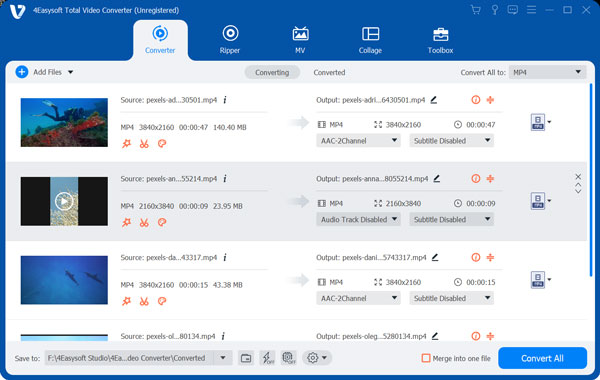
ขั้นตอนที่ 2คลิก รูปแบบ ปุ่มและดำเนินการต่อ วีดีโอ แท็บ จากนั้นเลือก เอ็มเพ็ก รูปแบบ คุณยังสามารถใช้ แถบค้นหา เพื่อให้ค้นหาได้รวดเร็วยิ่งขึ้น

ขั้นตอนที่ 3หากต้องการปรับแต่งไฟล์ของคุณก่อนการแปลง ให้คลิก โปรไฟล์ที่กำหนดเอง ปุ่มเพื่อเข้าถึง แก้ไขโปรไฟล์ หน้าต่าง ทำเครื่องหมายถูก คุณภาพสูง ตัวเลือกในการสร้างคุณภาพเอาต์พุตที่ยอดเยี่ยมจาก MOV เป็น MPEG คุณยังสามารถปรับความละเอียด บิตเรต อัตราเฟรม ฯลฯ ของวิดีโอของคุณได้อีกด้วย หลังจากนั้น ให้คลิก สร้างใหม่ ปุ่มเพื่อบันทึกการเปลี่ยนแปลงที่คุณใช้
ขั้นตอนที่ 4คุณสามารถเปลี่ยนตำแหน่งไฟล์เริ่มต้นที่ไฟล์ที่แปลงแล้วจะถูกบันทึกได้โดยคลิกที่ บันทึกไปยัง เมนูแบบเลื่อนลง คุณสามารถเลือกหรือเรียกดูตำแหน่งไฟล์ที่ต้องการหรือจะปล่อยไว้ตามค่าเริ่มต้นก็ได้ สุดท้าย หากต้องการบันทึกไฟล์ ให้คลิก แปลงทั้งหมด ปุ่ม.
ส่วนที่ 3 คำถามที่พบบ่อยเกี่ยวกับวิธีการแปลง MOV เป็นรูปแบบ MPEG
-
ไฟล์ MOV มีขนาดไฟล์ใหญ่หรือไม่?
แม้ว่าไฟล์ MOV จะเป็นรูปแบบไฟล์ที่ยอดเยี่ยมสำหรับการบันทึกและตัดต่อวิดีโอคุณภาพสูง แต่ก็ใช้พื้นที่จัดเก็บไฟล์ค่อนข้างมาก บางครั้งการแชร์หรืออัปโหลดวิดีโอออนไลน์ด้วยรูปแบบไฟล์นี้อาจไม่แนะนำเนื่องจากขนาดไฟล์ค่อนข้างใหญ่ ดังนั้นคุณจึงสามารถแปลงไฟล์ MOV เป็น MPEG ที่มีขนาดเล็กกว่าได้
-
ฉันสามารถเล่นวิดีโอ MOV บนอุปกรณ์ Windows และ Android ได้หรือไม่
รูปแบบนี้เป็นเรื่องปกติสำหรับอุปกรณ์ Apple เช่น iPhone, iPad และ Quicktime ดังนั้นคุณต้อง แปลง MOV เป็น MP4 ด้วยรูปแบบ MPEG หรืออาศัยเครื่องเล่นวิดีโอระดับมืออาชีพ เช่น VLC Media Player
-
MPEG ดีกว่า MOV หรือไม่?
MPEG เป็นรูปแบบไฟล์ที่เหมาะสำหรับการจัดเก็บวิดีโอและมีประสิทธิภาพมากกว่าในแง่ของขนาดไฟล์ ในขณะที่ MOV มีคุณภาพดีกว่าเนื่องจากไม่ได้ถูกบีบอัดมากนัก
บทสรุป
ตอนนี้คุณได้เห็นตัวแปลง MOV เป็น MPEG ที่ดีที่สุดสำหรับการใช้งานออนไลน์และเดสก์ท็อปแล้ว ถึงเวลาที่คุณจะเลือกตัวที่เหมาะสมที่สุดกับความต้องการของคุณ โปรดทราบว่าเครื่องมือออนไลน์ส่วนใหญ่มีข้อจำกัด โดยเฉพาะกับการนำเข้าไฟล์ และใช้เวลานานในการอัปโหลดไฟล์จากอินเทอร์เฟซของเครื่องมือ โดยเฉพาะกับขนาดไฟล์ขนาดใหญ่ หากคุณต้องการมากกว่านั้น โปรดดาวน์โหลดและใช้ 4Easysoft แปลงวิดีโอทั้งหมดเนื่องจากเครื่องมือนี้มาพร้อมแพ็คเกจปรับแต่งวิดีโอที่สมบูรณ์เพื่อแปลง MOV เป็น MPEG บน Windows และ Mac
100% ปลอดภัย
100% ปลอดภัย


